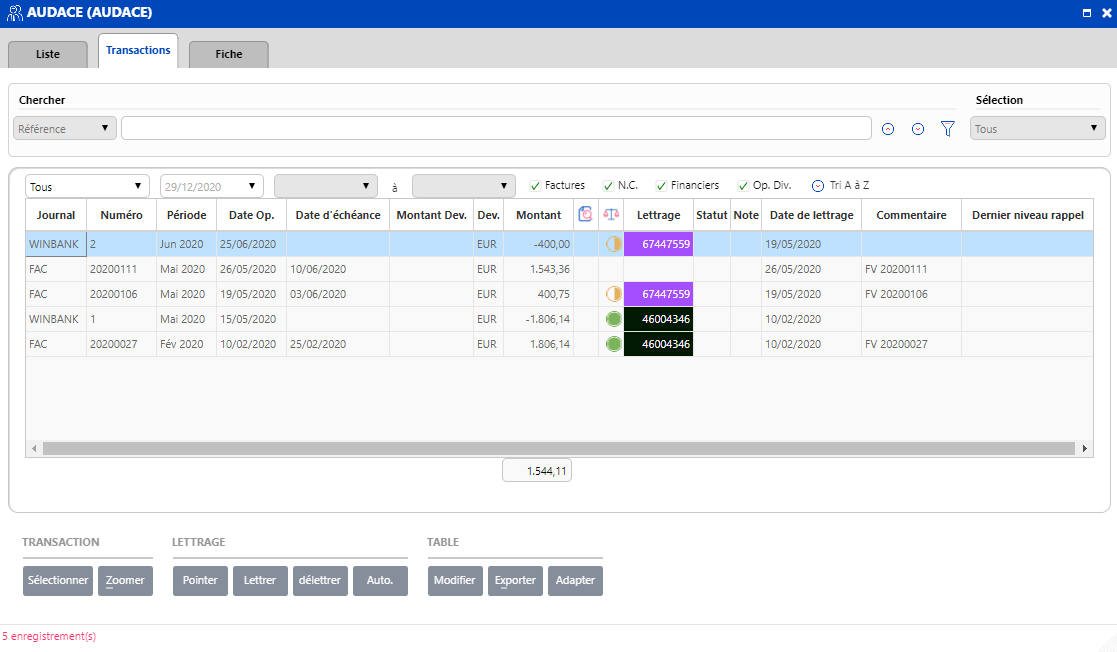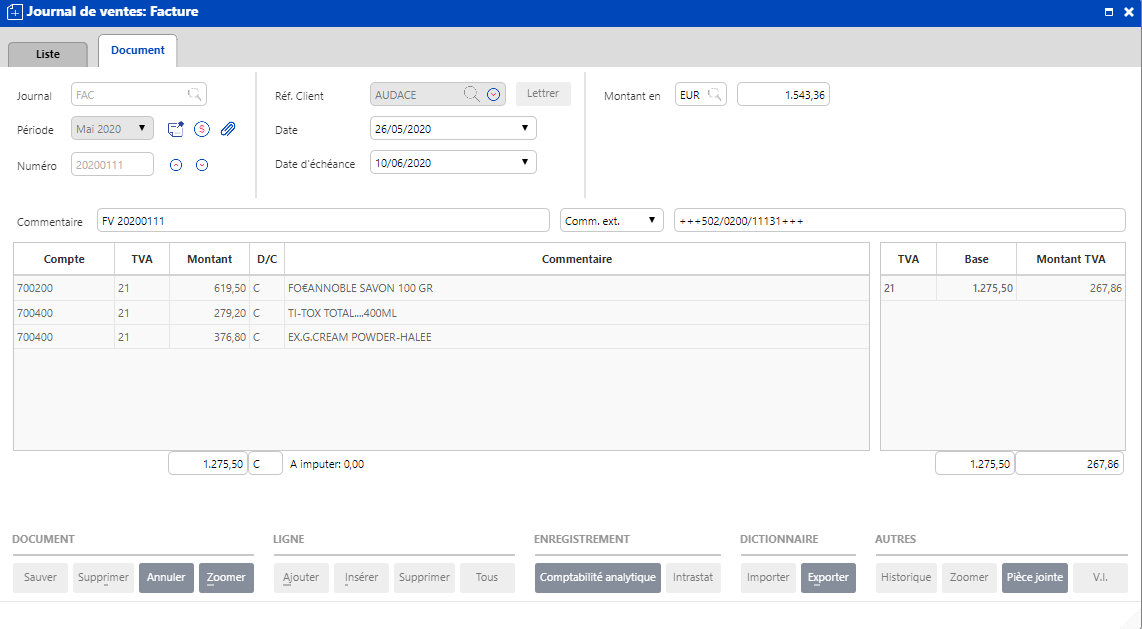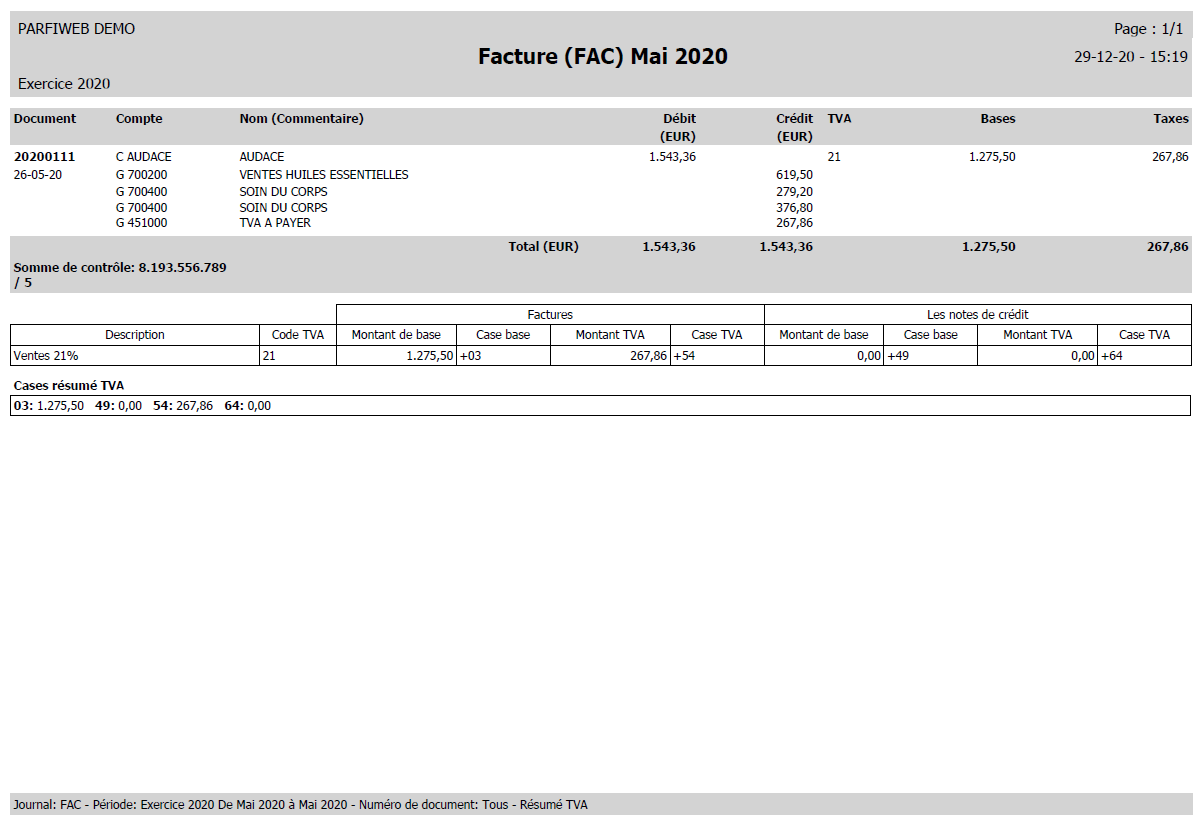La vue TRANSACTIONS de la gestion des comptes représente l'extrait de compte. Les écritures affichées dépendent de vos sélections (exercice, périodes, écritures lettrées). Les informations affichées dépendent de l'agencement des colonnes.
Au-delà des informations affichées, vous pouvez :
- Visualiser et/ou imprimer le détail d'une écriture
- Modifier la date d'échéance, le commentaire et/ou la communication d'une imputation.
- Visualiser la pièce comptable 'physique' associée à condition de disposer du module Virtual Invoice.
- Consulter/modifier les mémos
L'extrait de compte permet également de lettrer vos écritures après-coup ou de les délettrer.
Pour les écritures des comptes généraux, vous pouvez effectuer un transfert de compte.
Pour visualiser/imprimer le détail d'une écriture
À partir de l'extrait de compte, il est possible de faire un zoom sur une écriture, c'est-à-dire de remonter jusqu'à l'écriture telle que vous l'avez encodée et aux écritures de contrepartie. L'écriture ainsi visualisée peut en outre être imprimée.
- Cliquez sur l'écriture à visualiser.
- Cliquez sur
- L'écran d'encodage de cette écriture s'affiche.
- À ce stade vous avez la possibilité de zoomer pour afficher l'écriture en partie double.
- Cliquez éventuellement sur pour prévisualiser et imprimer cette vue.
ou encore cliquez sur pour exporter vers Excel.
2. Fermez la fenêtre quand vous avez terminé.
Modifier le commentaire et/ou la communication d'une imputation.
- Cliquer sur dans le bas de la table.
Toutes les zones modifiables en plein écran apparaissent en bleu (Commentaire, Communication externe)
Via l'historique des clients et fournisseurs, vous pouvez, de la même manière, également modifier la date d'échéance, le niveau de rappel. - Modifiez les données.
- À la fin de vos modifications, cliquez sur .
Pour consulter/modifier un mémo
La création du mémo se fait sur la fiche du compte ou lors de l'encodage de l'écriture. Tant qu'aucun mémo n'a été créé, la colonne note ne sera pas affichée.
- Si vous avez associé un mémo à une écriture, une icône mémo (Verte, jaune ou rouge) s'affiche dans la colonne correspondante.
- Cliquez sur cette icône dans l'écriture en question.
- Le mémo s'affiche. Vous pouvez le modifier.
- N'oubliez pas de sauvegarder vos modifications quand vous avez fini de modifier le mémo.
- Fermez la fenêtre pour revenir à votre écriture.